Αποκλεισμός ή κατάργηση αποκλεισμού ατόμων εκτός του οργανισμού σας στο Microsoft Teams
Στο Teams, μπορείτε να αποκλείσετε ή να καταργήσετε τον αποκλεισμό οποιουδήποτε εκτός του οργανισμού σας που χρησιμοποιεί το Teams, το Teams για προσωπική χρήση, το Skype (για καταναλωτές) ή Skype για επιχειρήσεις.
-
Όταν αποκλείσετε κάποιον, δεν θα μπορεί να επικοινωνήσει μαζί σας στο Teams ή το Skype. Επίσης, δεν θα μπορούν να δουν την κατάστασή σας.
-
Όταν καταργείτε τον αποκλεισμό κάποιου ατόμου, θα μπορεί να επικοινωνεί μαζί σας στο Teams και το Skype. Και θα μπορούν να δουν την κατάστασή σας.
Σημείωση: Είναι εύκολο να αποδεχτείτε ή να αποκλείσετε άτομα εκτός του οργανισμού σας.
Αποκλεισμός ατόμου
Υπάρχουν δύο τρόποι με τους οποίους μπορείτε να αποκλείσετε κάποιον στο Teams.
Αποκλεισμός ατόμου από τη λίστα συνομιλίας
-
Επιλέξτε Συνομιλία

-
Τοποθετήστε το δείκτη του ποντικιού επάνω από το όνομα του ατόμου και, στη συνέχεια, επιλέξτε Περισσότερες επιλογές

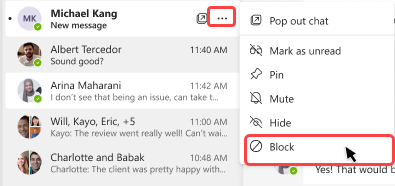
Αποκλεισμός ατόμου στην κάρτα προφίλ του
-
Τοποθετήστε το δείκτη του ποντικιού επάνω από την εικόνα προφίλ του ατόμου για να ανοίξετε την κάρτα προφίλ του.
-
Επιλέξτε Περισσότερες επιλογές

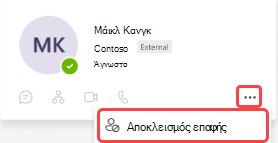
Κατάργηση αποκλεισμού ενός ατόμου
Υπάρχουν διάφοροι τρόποι με τους οποίους μπορείτε να καταργήσετε τον αποκλεισμό κάποιου ατόμου στο Teams.
Κατάργηση αποκλεισμού ενός ατόμου από τη συνομιλία
-
Επιλέξτε Συνομιλία

-
Επιλέξτε τη συνομιλία με το άτομο και, στη συνέχεια, επιλέξτε Κατάργηση αποκλεισμού.
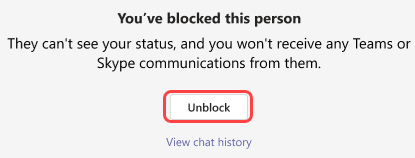
Κατάργηση αποκλεισμού ενός ατόμου από τη λίστα συνομιλίας
-
Επιλέξτε Συνομιλία

-
Τοποθετήστε το δείκτη του ποντικιού επάνω από το όνομα του ατόμου και, στη συνέχεια, επιλέξτε Περισσότερες επιλογές

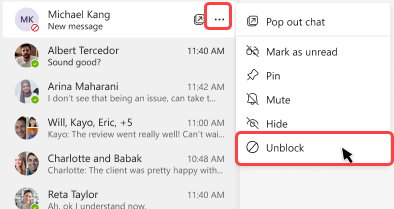
Κατάργηση αποκλεισμού ενός ατόμου από την κάρτα προφίλ του
-
Τοποθετήστε το δείκτη του ποντικιού επάνω από την εικόνα προφίλ του ατόμου για να ανοίξετε την κάρτα προφίλ του.
-
Επιλέξτε Περισσότερες επιλογές

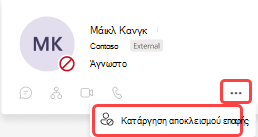
Κατάργηση αποκλεισμού ενός ατόμου από τις ρυθμίσεις
-
Επιλέξτε Ρυθμίσεις και πολλά άλλα

-
Επιλέξτε Ρυθμίσεις.
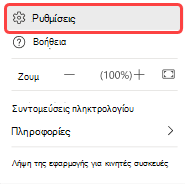
-
Επιλέξτε Προστασία προσωπικών δεδομένων. Στην περιοχή Αποκλεισμένες επαφές, επιλέξτε Επεξεργασία αποκλεισμένων επαφών.
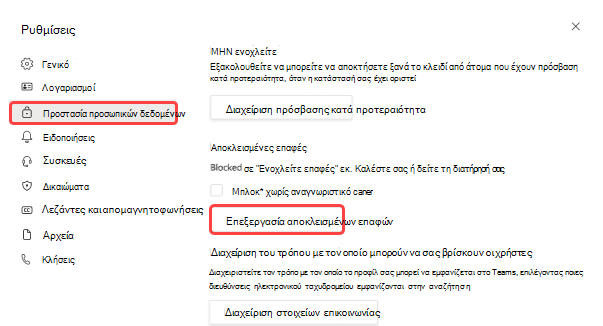
-
Βρείτε το άτομο στο οποίο θέλετε να καταργήσετε τον αποκλεισμό και, στη συνέχεια, επιλέξτε Κατάργηση αποκλεισμού.











